【摘要】:薪资的管理离不开具体的人员,人员档案设置的内容越全面,越有利于日后对人员工资的管理。在薪资管理系统菜单中,执行 /命令,打开 窗口。考虑到之前在“基础设置”中已经输入人员档案基本数据,能不能导入之前的人员信息呢?图6-10批量增设人员档案 图6-11批量增设人员档案 在窗口,光标定位于人员列表中的第一行,单击“修改”按钮,打开对话框,如图6-12所示。图6-12修改完善人员档案
薪资的管理离不开具体的人员,人员档案设置的内容越全面,越有利于日后对人员工资的管理。
【任务描述】
参照职工花名册,导入公司的所有人员档案。注意有新增人员,依照之前的方法新增新入职人员的信息。
【任务处理】
(1)在薪资管理系统菜单中,执行 【设置 】/【 人员档案】命令,打开 【 人员档案】窗口。
(2)可以单击 [增加]按钮,依照职工花名册逐项输入人员档案。考虑到之前在“基础设置”中已经输入人员档案基本数据,能不能导入之前的人员信息呢?下面以“ 生产部”所有人员为例予以说明。单击[批增]按钮,打开【 人员批量增加】对话框,如图6-10所示,勾选下方生产部,其他条件无需设置,默认为全部,单击 [查询]按钮,系统列示之前已经输入的一车间和二车间所有人员,单击 [确定]按钮导入。以同样的方式继续导入其他人员,如图6-11所示。
 (www.daowen.com)
(www.daowen.com)
图6-10 批量增设人员档案 (1)
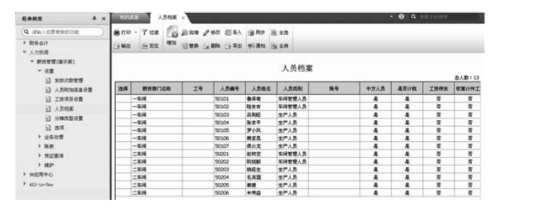
图6-11 批量增设人员档案 (2)
(3)在【人员档案】窗口,光标定位于人员列表中的第一行,单击“修改”按钮,打开【人员档案明细】对话框,如图6-12所示。
(4)补充完善人员档案内容。录入进入 日期 “2018-1-1”、银行名称和银行账号,单击[确定]按钮,系统弹出【写入该人员档案信息吗?】提示框,单击[确定]按钮。继续完善其他的人员档案。

图6-12 修改完善人员档案
免责声明:以上内容源自网络,版权归原作者所有,如有侵犯您的原创版权请告知,我们将尽快删除相关内容。
有关会计信息系统——用友U8V11的文章






